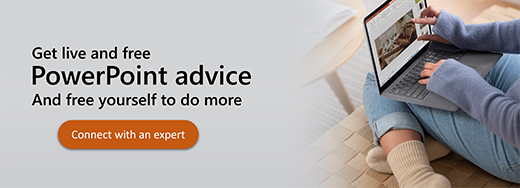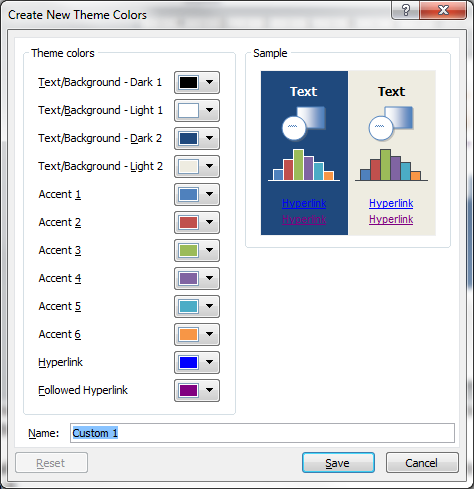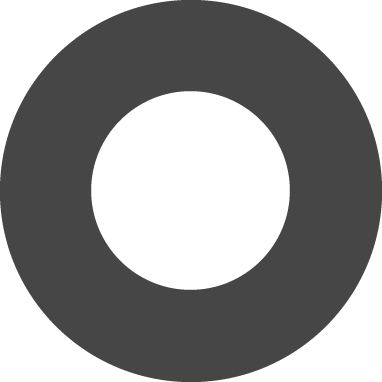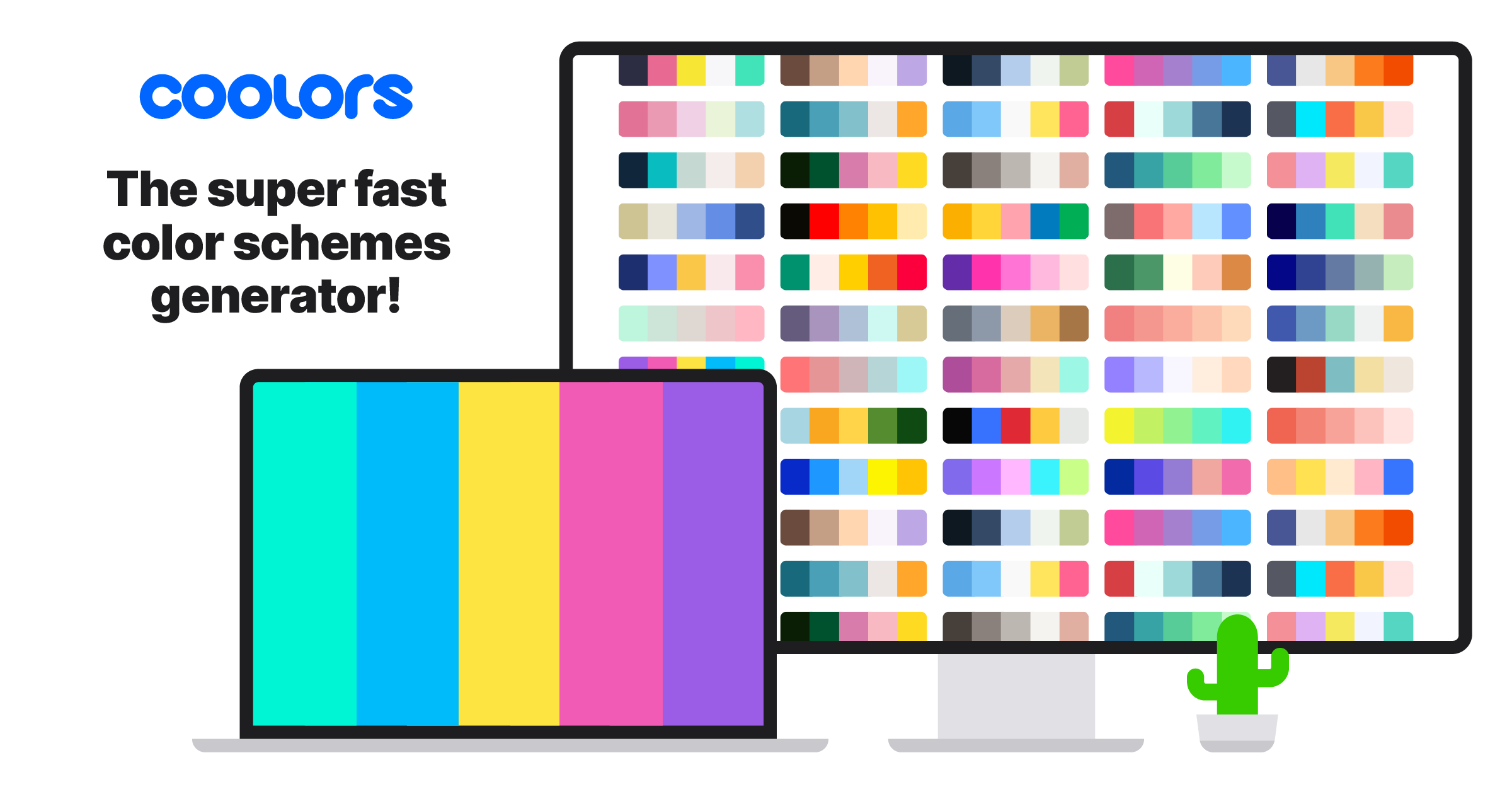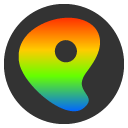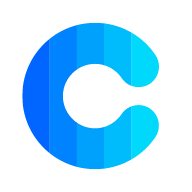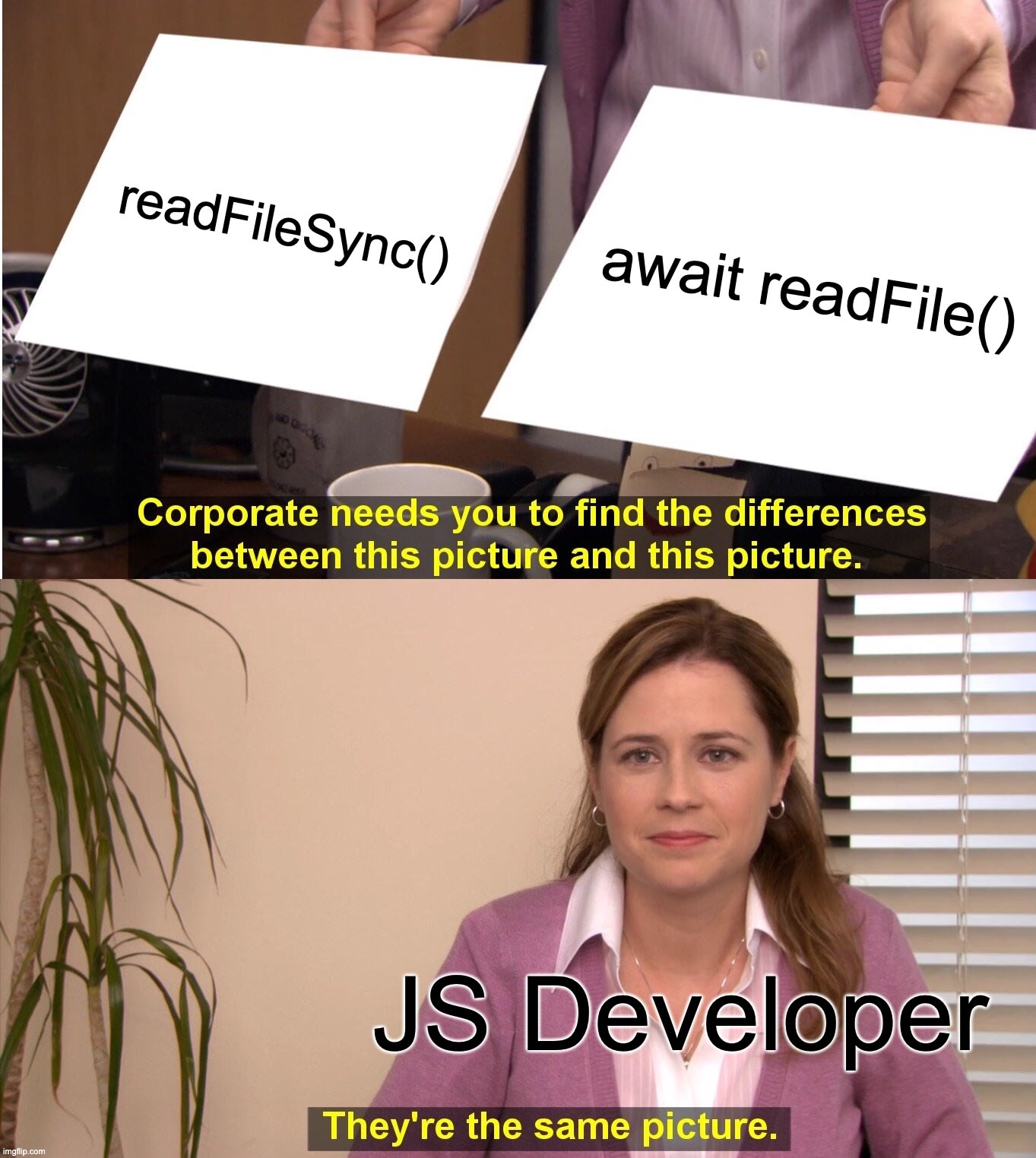Antes de continuar con mis proyectos, debo exponer dos ideas a mi equipo de trabajo; ambas ideas están muy relacionadas a mí como profesional.
Llevo mucho tiempo mejorando mis exposiciones; ya que debo afinar mi sentido del diseño y sería una total vergüenza para mí no tener unas diapositivas a la altura.
En esta ocasión, ya no descargué un template de diapositivas armado, decidí hacer el mio a partir de mi marca.
Identificando los elementos principales
No soy diseñador gráfico, pero tengo ciertas nociones con las que armé mi sitio, si aún no se han percatado, mi paleta de colores es:
| accent 1 | main | accent 2 |
|---|---|---|
| 00EFFF | B6FF00 | aprox F5B700 |
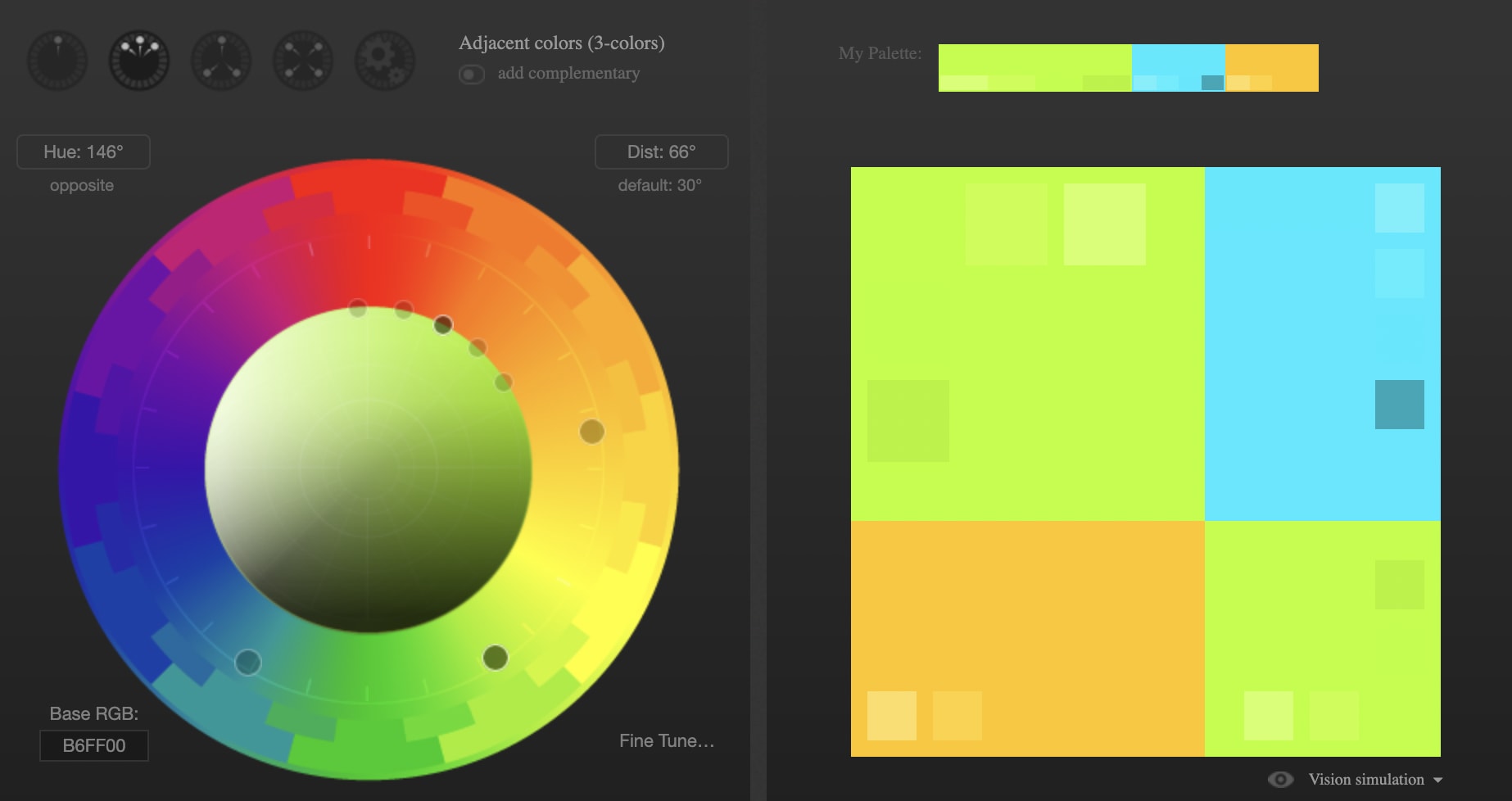
Solo he usado el verde lima y el celeste sobre un fondo oscuro para generar un efecto de neon, me fascina.
La tipografía es:
- Play para los títulos grandes (un toque tecnológico)
- Poppins para el resto (para que sea cómodo de leer)
Es una combinación entre un poco cuadrado y circular creando un pequeño contraste.
Del dino puedo utilizar el aro de luz y tal vez la laptop.
La maya de puntos del fondo, gracias a una diseñadora, me enteré que se llama plexus; seguro debe ir como fondo de mis presentaciones.
Hay unos detalles como elementos curvos, muchas sombras, neon y contraste...
Creando la presentación
Es muy sencillo crear una plantilla en PowerPoint, tan solo debes apoyarte del Slide Master, dejaré la referencia al final, pero se visualiza algo así:
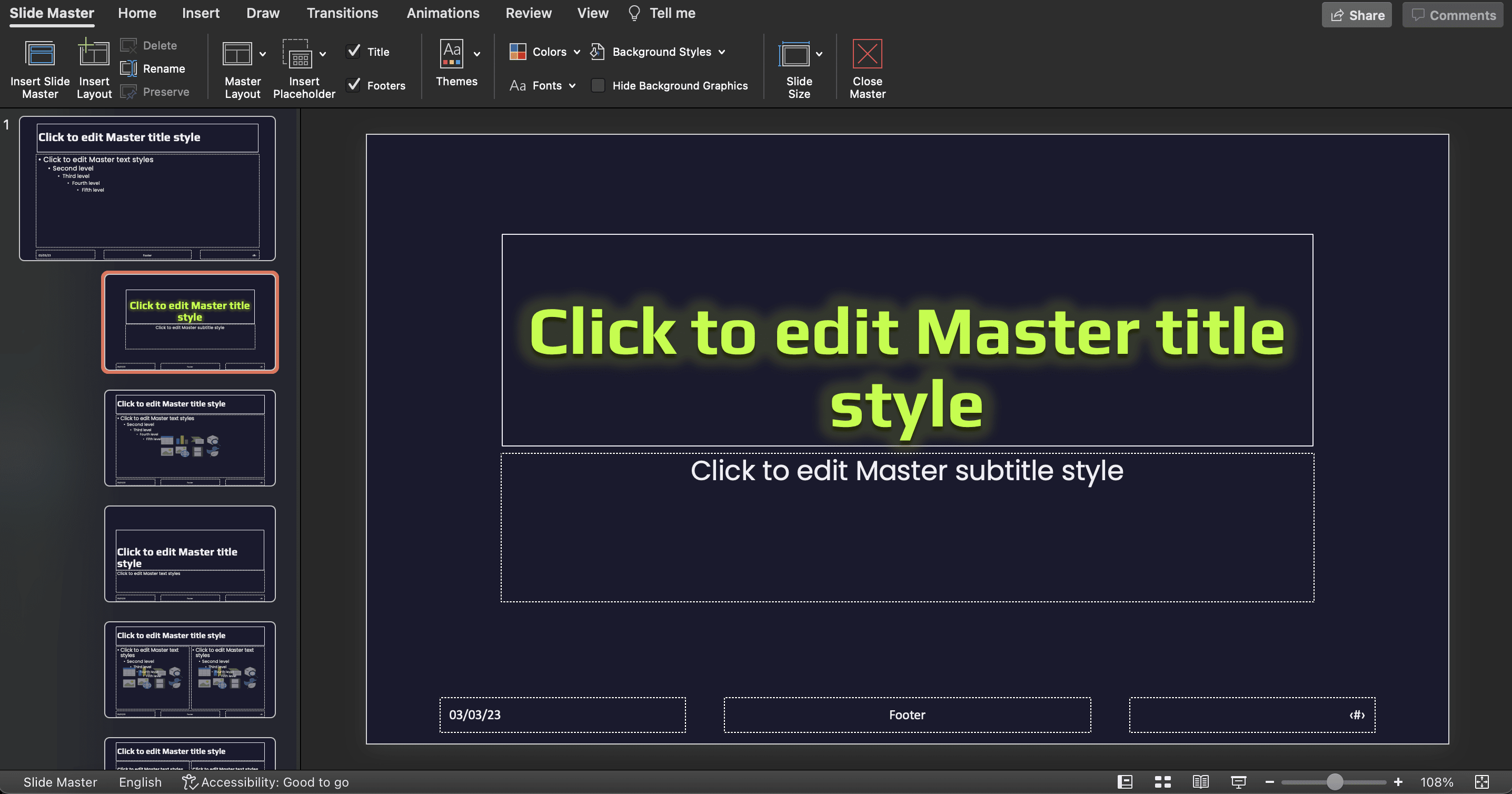
Como pueden apreciar, con tan solo la tipografía, colores y el estilo neon se aproxima muchísimo. Esta vista la pueden encontrar en View. Todavía le falta mucho pero está en proceso
Tuve que expandir mi paleta de colores para completar la paleta que me pedía PowerPoint:
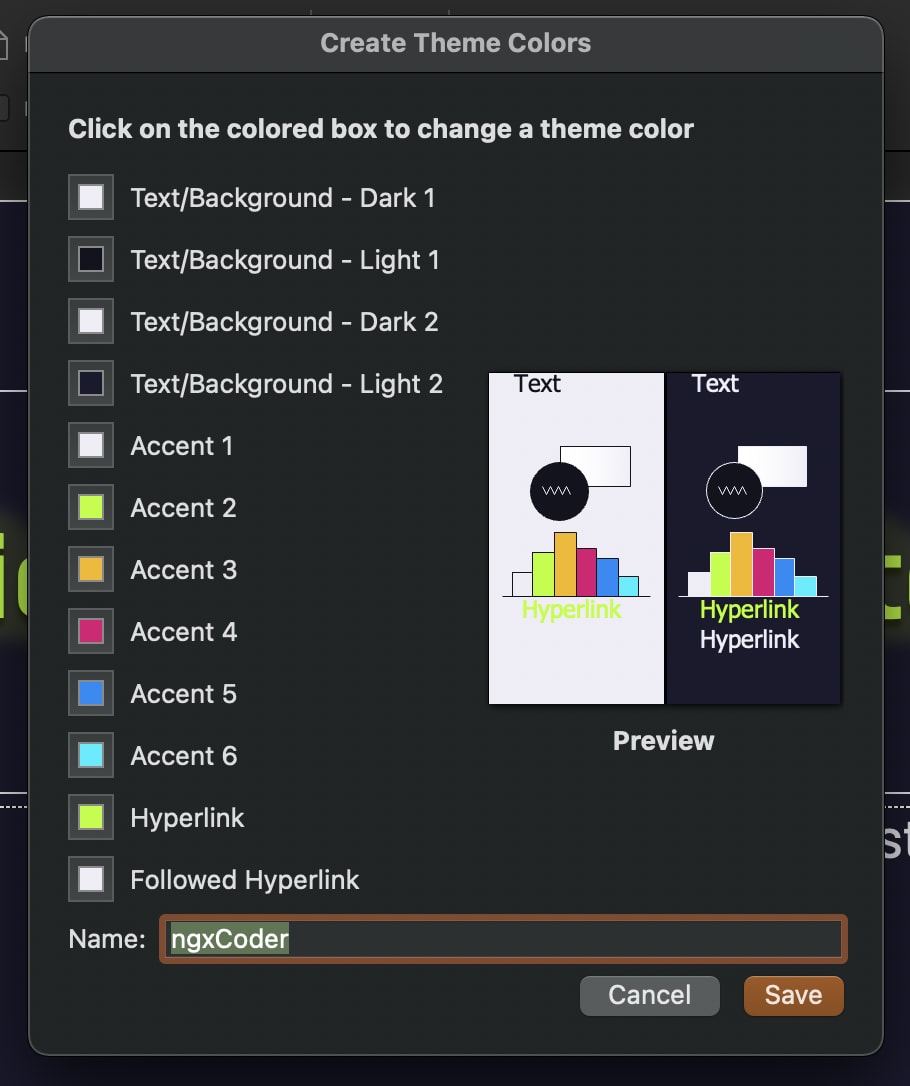
Cada sección tiene su relación con el resto de colores default, por lo tanto es mejor hacerlo con cuidado, dejaré una guía en referencias.
Creando elementos
Lo que he estado haciendo es idear como utilizar los elementos que describí arriba, como por ejemplo el aro lo utilice en la Tabla de Contenido para colocar los números.
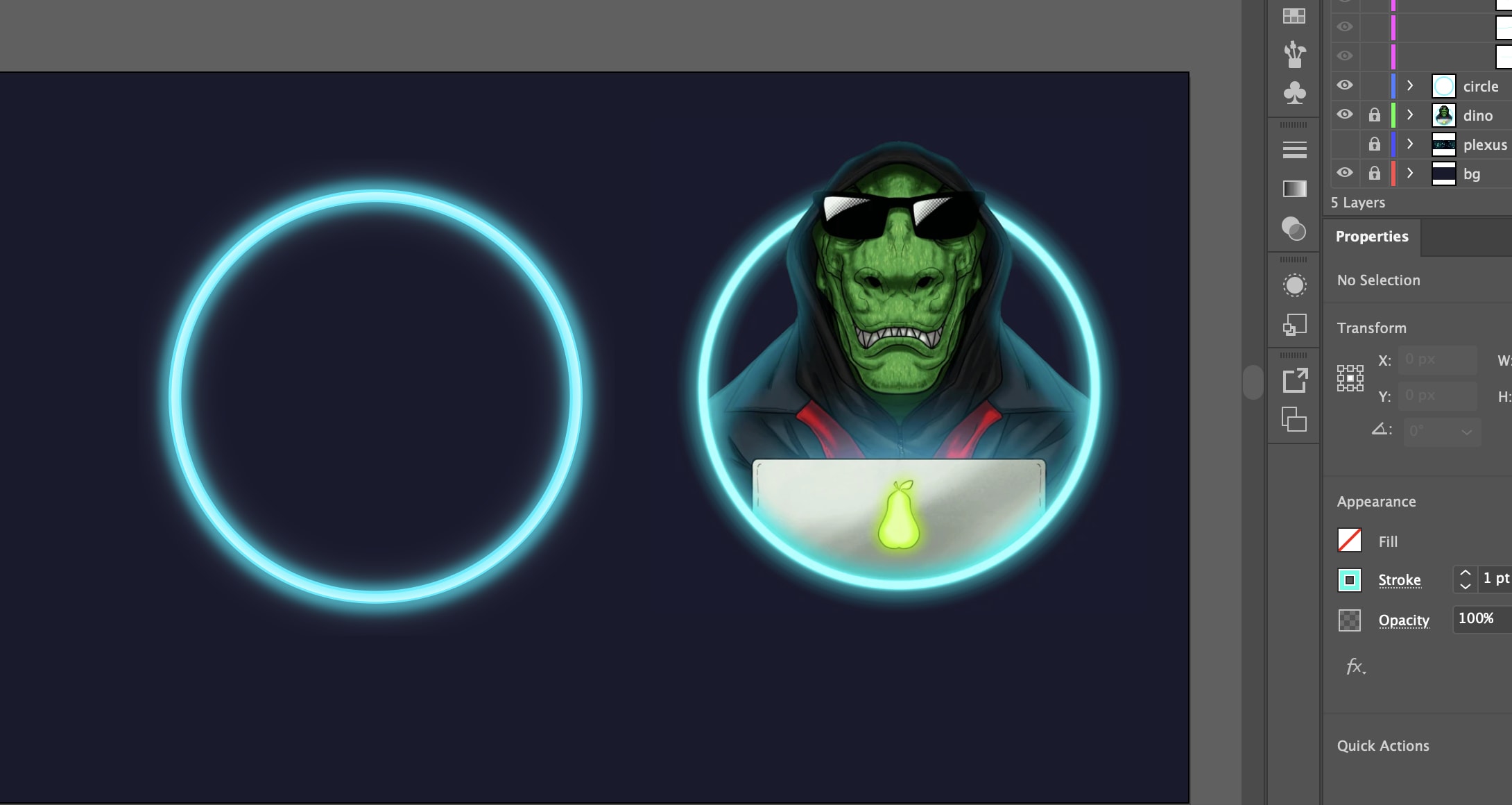
Y bueno por el momento esto es lo que he podido hacer, han sido semanas difíciles.
Referencias